Ob zugegeben oder nicht, Instagram ist für viele von uns ein täglicher Begleiter. Von der endlosen Schleife durch die neuesten Instagram Reels bis zum Austausch von Nachrichten mit Freunden – diese App hält uns gefangen. Doch wie jede andere Anwendung kann auch Instagram mit Problemen, Bugs und Fehlern konfrontiert sein. Ein häufiges Ärgernis für Nutzer ist, wenn die Instagram DM-Funktion nicht richtig arbeitet. Dies kann dazu führen, dass Direktnachrichten unbrauchbar werden, da das Senden, Empfangen oder Anzeigen von Nachrichten nicht möglich ist. Falls auch Sie betroffen sind, gibt es diverse Lösungsansätze. Im Folgenden habe ich eine Liste von Maßnahmen zusammengestellt, die Ihnen helfen sollen, Ihre Instagram DMs wieder zum Laufen zu bringen. Also, lassen Sie uns direkt eintauchen!
Probleme mit Instagram-DMs beheben (2023)
Ursachen für nicht funktionierende Instagram-DMs
Die Gründe für eine Fehlfunktion Ihrer Instagram-DMs können vielfältig sein. Die genaue Ursache ist oft individuell und kann von der Version Ihrer Instagram-App, Ihrem Internetanbieter, dem Status der Instagram-Server und anderen Faktoren abhängen. Hier sind einige der häufigsten Gründe, warum Instagram-DMs nicht funktionieren:
- Serverausfall: Manchmal sind serverbedingte Probleme oder Ausfälle die häufigste Ursache für Probleme mit Instagram-DMs. Dies kann nicht nur Ihre Nachrichten, sondern auch Posts, Reels und die allgemeine Nutzung beeinträchtigen.
- Internetprobleme: Wenn Ihr Internetanbieter in der Vergangenheit Verbindungsprobleme hatte, kann es sein, dass Ihre Internetverbindung schlecht oder lückenhaft ist. Dies kann nicht nur Ihre Instagram-Nutzung, sondern Ihre gesamte Internetnutzung beeinträchtigen, was sehr ärgerlich sein kann. Zudem kann ein VPN-Dienst, wie beispielsweise Express VPN, Ihre Internetverbindung stören und Nutzungsprobleme auf Instagram verursachen.
- Veraltete Instagram-Version: Wie alle anderen Apps erhält auch Instagram regelmäßig Updates zur Verbesserung der Stabilität und Leistung. Wenn Sie zu viele Updates versäumt haben, könnte dies eine Ursache für das Problem sein, die bereits behoben wurde.
Dies sind nur einige der möglichen Gründe, warum Sie keine Instagram-DMs erhalten. Die Liste ist nicht abschliessend. Je nach Problem kann es das eine oder andere sein. Lesen Sie weiter, während wir uns mit den Lösungsansätzen für Instagram-DMs befassen, die auf Ihrem Android- oder iOS-Gerät nicht funktionieren.
Die besten Methoden zur Behebung von Instagram-DMs, die nicht funktionieren
1. Überprüfen Sie Ihre Internetverbindung
Es mag banal erscheinen, ist aber ein häufiger Fehler. Damit Ihre Instagram-DMs funktionieren, muss die App mit dem Internet verbunden sein. Wenn Sie feststellen, dass Ihre Nachrichten zwar gesendet, aber nicht empfangen werden oder umgekehrt, kann dies an einer unzuverlässigen Verbindung liegen. Eine schnelle Überprüfung, ob Ihre App mit dem Internet verbunden ist, besteht darin, andere Teile von Instagram zu nutzen.
Wenn keine aktive Internetverbindung besteht, wird Instagram die Meldung „Keine Internetverbindung“ anzeigen. Dies ist Ihre Bestätigung, WLAN oder mobile Daten zu aktivieren, um die ordnungsgemäße Funktion der App und ihrer Features sicherzustellen. Nun sollte das Problem „Instagram DMs funktionieren nicht“ behoben sein.
2. Überprüfen Sie den Instagram-Ausfall
Apropos Verbindung: Es besteht immer die Möglichkeit, dass die Server von Instagram selbst eine Störung aufweisen. Dies kann auf eine Fehlfunktion, Serverüberlastung oder einen Totalausfall zurückzuführen sein. Glücklicherweise ist es einfach zu prüfen, ob Instagram für Sie und andere ausgefallen ist. Besuchen Sie einfach Instagram Down-Detektor und sehen Sie nach, ob Benutzer Probleme haben oder nicht. Sie werden eine Spitze im Ausfalldiagramm auf der Seite zur Ausfallerkennung bemerken, falls Benutzer Ausfallberichte abgegeben haben.
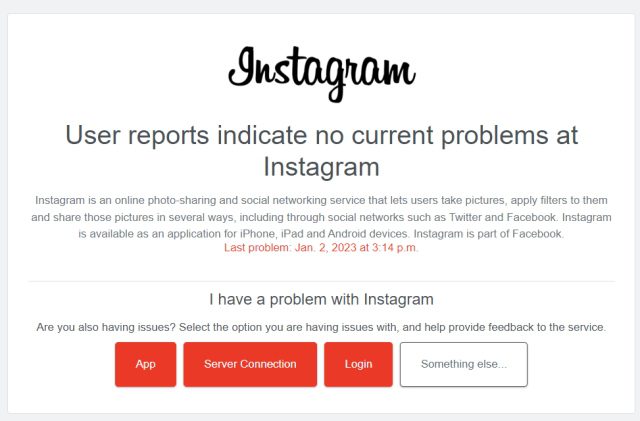
Bei Problemen mit Instagram-Servern können Sie im Grunde nichts tun, außer abzuwarten und sich in Geduld zu üben. Glücklicherweise beheben Social-Media-Giganten wie Instagrams Muttergesellschaft Meta ihre Serverprobleme in der Regel schnell, um Ausfallzeiten zu vermeiden. Sobald die Server wieder funktionieren, versuchen Sie es erneut mit der Instagram DM-Funktion, und sie sollte reibungslos funktionieren.
3. Aktualisieren Sie Ihr Instagram
Wie bereits erwähnt, kann es sein, dass Sie eine veraltete Version von Instagram verwenden, die zu Abstürzen und Fehlfunktionen der DMs führt. Dies ist besonders wahrscheinlich, wenn Sie automatische Updates deaktiviert haben und es versäumen, die App manuell zu aktualisieren. Das Gleiche gilt, wenn Sie eine Beta-Version der App nutzen.
Während Instagram nach einer bestimmten veralteten Version nicht mehr funktioniert, kann bereits eine leicht ältere Version ein erhebliches Risiko für Ihr Telefon darstellen. Neben möglicherweise auftretenden Fehlern könnten auch Sicherheitskorrekturen fehlen. Aus diesen und weiteren Gründen empfehle ich, Ihr Instagram schnellstmöglich auf die neueste Version zu aktualisieren. Sie können dies tun, indem Sie den Google Play Store oder den iOS App Store aufrufen und die App aktualisieren. Alternativ können Sie die aktuellste Version von Instagram für Android und iOS über die bereitgestellten Links herunterladen.
4. Abmelden und erneut anmelden
Dies ist eine Methode, die bei manchen Benutzern funktioniert hat, deren Instagram-DMs nicht funktionierten. Melden Sie sich also als Nächstes ab und melden Sie sich erneut bei Instagram an. Schliessen Sie jedoch die App vollständig (entfernen Sie sie aus der Multitasking-Leiste) und starten Sie sie neu, bevor Sie sich wieder anmelden. Wir zeigen Ihnen kurz, wie Sie sich unter iOS abmelden können, aber die Schritte sind für Android gleich. So melden Sie sich von Instagram ab:
1. Tippen Sie in der geöffneten Instagram-App auf das „Profil“-Symbol unten rechts.

2. Tippen Sie oben rechts auf das Hamburger-Menü und dann auf Einstellungen.

3. Scrollen Sie im Einstellungsbildschirm ganz nach unten und tippen Sie auf Abmelden (Benutzername). Und das war’s. Schliessen Sie die App einmal und melden Sie sich dann erneut an. Nach der Anmeldung sollten Ihre Instagram-DMs wie gewohnt funktionieren.

5. Löschen Sie den Instagram-Cache
Wie andere Apps speichert auch Instagram eine geringe Menge an Daten über Ihre App-Nutzung in Form eines Caches auf Ihrem Gerät. Diese Daten werden im Speicher Ihres Telefons gesammelt und enthalten unter anderem Ihre App-Einstellungen und den Medien-Cache. Wie bei allen Arten von App-Caches kann auch der Instagram-Cache durch einen Fehler beschädigt werden. Dies kann dazu führen, dass Instagram-DMs nicht richtig funktionieren.
Unabhängig davon, ob Sie Instagram schon lange verwenden oder die App gerade erst heruntergeladen haben, ist ein Cache auf dem Gerät gespeichert. Es ist ganz einfach, den Instagram-Cache auf Ihrem Android- und iOS-Telefon zu löschen. Führen Sie je nach Plattform die folgenden Schritte aus:
Instagram-Cache unter Android löschen
1. Öffnen Sie die App „Einstellungen“ und scrollen Sie nach unten zum Abschnitt „Apps“.

2. Tippen Sie auf „App-Management“ und suchen Sie hier nach Instagram.
Hinweis: Die Schritte zum Aufrufen der App-Liste unter Einstellungen können je nach verwendeter Android-Oberfläche geringfügig variieren. Für diese Anleitung verwenden wir OxygenOS 13 auf dem OnePlus 10R.

3. Tippen Sie auf der Seite „App-Info“ auf „Speicherverbrauch“.

4. Tippen Sie dann auf „Daten löschen“ und „Cache leeren“, um alle auf Ihrem Gerät gespeicherten Instagram-Daten zu löschen. Möglicherweise müssen Sie die Aktion in Pop-up-Fenstern bestätigen, die auf dem Bildschirm angezeigt werden.

Das war’s! Abhängig von Ihrer Android-Version und Ihrem Skin können die erforderlichen Schritte geringfügig variieren, bleiben aber weitgehend gleich. Leeren Sie also Ihren Instagram-Cache, und die DMs sollten jetzt funktionieren.
Instagram-Cache unter iOS löschen:
Leider gibt es keine Möglichkeit, den Instagram-App-Cache unter iOS direkt zu löschen. Sie müssen die App selbst entfernen, damit alle ihre Daten von Ihrem Gerät gelöscht werden. Gehen Sie dazu wie folgt vor:
1. Öffnen Sie zuerst die App „Einstellungen“ und scrollen Sie nach unten, um auf den Abschnitt „Allgemein“ zuzugreifen. Tippen Sie dann auf „iPhone-Speicher“.

2. Scrollen Sie nun nach unten und suchen Sie Instagram oder verwenden Sie das Lupensymbol oben rechts, um nach der App zu suchen.

4. Tippen Sie auf Instagram, um die Informationsseite der App zu öffnen. Tippen Sie anschliessend auf „App löschen“ und bestätigen Sie mit der erscheinenden Meldung.

Instagram wurde nun von Ihrem iPhone entfernt. Sie können die App nun neu installieren und sich wieder anmelden. Das Problem mit Instagram DM sollte jetzt behoben sein, und Sie können wieder Nachrichten an Ihre Freunde und Follower senden.
6. Deinstallieren Sie die App und installieren Sie sie neu
Sollte das Bereinigen des Instagram-Caches nicht funktioniert haben, ist eine Neuinstallation der richtige Schritt. Dadurch wird nicht nur der verbleibende Cache entfernt, sondern auch die App und alle möglicherweise beschädigten Daten gelöscht. Das Entfernen der App ist einfach, und Sie können sie problemlos aus dem Google Play Store (Android) oder dem iOS App Store installieren.

Wir haben Ihnen bereits die Schritte zum Entfernen der App von iOS in der obigen Methode gezeigt, diese sind jedoch etwas umständlich. Lassen Sie mich Sie also hier kurz durch die nötigen Schritte führen. Halten Sie unter Android und iOS das Instagram-Symbol gedrückt und wählen Sie im angezeigten Pop-up-Menü „Deinstallieren“. Sobald Sie fertig sind, können Sie die App wieder installieren und loslegen. Dies sollte Benutzern helfen, deren Instagram DM nicht funktioniert.
7. Verwenden Sie Instagram Web
Zwar bietet die Nutzung von Instagram auf Ihrem PC nicht das gleiche Erlebnis wie auf dem Smartphone, doch ist es immer noch besser, als wenn Ihre Instagram-Nachrichten überhaupt nicht funktionieren. Es kann vorkommen, dass der offizielle Instagram-Client auch ohne Ausfall oder Fehler Probleme bereitet. In solchen Fällen ist es besser, Instagram Web auf Ihrem PC zu nutzen, bis das Problem behoben ist. Sie können sogar die Instagram-Web-App verwenden, um Fotos hochzuladen und Storys anzusehen.

Glücklicherweise benötigen Sie keinen separaten Download oder eine Installation, um Instagram auf Ihrem PC zu nutzen. Besuchen Sie einfach die Website von Instagram und melden Sie sich mit Ihren Anmeldedaten an. Anschliessend können Sie den Web-Client nutzen, um Instagram-DMs einfach zu senden und zu empfangen.
8. Wenden Sie sich an den Instagram-Support
Normalerweise sollten die oben genannten Schritte ausreichen, um Ihre Instagram-DMs wieder zum Laufen zu bringen. Sollten die genannten Methoden bei Ihnen jedoch nicht zum Erfolg führen, ist dieser Schritt ratsam. Obwohl dies die letzte mögliche Option ist, sollten Sie sich an den Instagram-Support wenden, um die benötigte Lösung zu erhalten, damit Ihre DMs wieder funktionieren. Glücklicherweise hat Instagram den Kontakt zu seinem Support-Team vereinfacht.

Wenn Sie sich im DM-Bildschirm befinden, schütteln Sie Ihr Telefon, und der Fehlerbericht-Bildschirm wird angezeigt. Tippen Sie hier auf die Schaltfläche „Problem melden“ und folgen Sie dem Vorgang, um Ihr Problem zu beschreiben. Machen Sie sich keine Gedanken über Medienanhänge, da Instagram automatisch Screenshots des Problems beifügt. Wenn Sie das Problem jedoch lieber selbst beheben möchten, bevor Sie es melden, suchen Sie die Instagram-Support-Seite auf (Besuch) und durchsuchen Sie die dortigen Hilfestellungen.
Die besten Methoden, wenn Sie keine Instagram-DMs empfangen
Wir hoffen, dass die oben genannten Methoden dazu beitragen, Ihre Instagram-Nachrichten wieder zum Funktionieren zu bringen. Eine einzelne Lösung funktioniert möglicherweise nicht für alle, also gehen Sie die Liste durch, und es kann sein, dass Sie die gewünschten Ergebnisse erzielen. Welche Lösung hat Ihnen bei der Behebung des Problems mit Instagram-DMs geholfen? Teilen Sie es uns in den Kommentaren unten mit. Und wenn Sie schon dabei sind, vergessen Sie nicht, sich anzusehen, wie Sie verhindern können, dass Sie auf Instagram gebannt werden, und wie Sie den chronologischen Feed von Instagram nutzen.
